Det finns inget viktigare än din onlinesäkerhet i denna digitala era, från att upprätthålla din integritet till att skydda dina konton och lösenord. Det finns alltid någon som är villig att dra nytta av ett felaktigt säkrat Facebook-konto, och det borde inte vara ditt!
Bortsett från standardsäkerhetsprotokoll (ett perfekt lösenord), ger tvåfaktorsautentisering (2FA) en kod till ett sekundärt konto eller telefonnummer innan du får åtkomst. När du har ställt in 2FA korrekt på Facebook kommer du att få ett SMS eller e-postmeddelande med en engångskod. Vanligtvis numerisk, denna kod upphör efter flera minuter, och den är inte relaterad till din personliga information på något sätt (det är inte din födelsedag eller de sista 4 av ditt SSN).
2FA, precis som andra former av säkerhet, är naturligtvis inte utan sina brister. Det kan komma en tid då du är säkrare att avskaffa autentiseringen snarare än att behålla den. Om någon har din telefon kan de enkelt logga in på ditt Facebook-konto med 2FA-funktionen. Många gånger behöver du bara klicka på Det här var jag för att kringgå det unika och säkra lösenordet du har ställt in.
Den här artikeln granskar hur du ställer in 2FA på ditt Facebook-konto och lär dig också hur du tar bort det. Den nämner några andra säkerhetsfunktioner som sociala mediejätten erbjuder.
Det finns flera sätt du kan aktivera 2FA på Facebook. Följande avsnitt visar hur du aktiverar tvåfaktorsautentisering på olika plattformar.
Hur man aktiverar Facebook 2FA med en webbläsare
Om du inte redan har aktiverat tvåfaktorsautentisering, följ dessa steg:
- Logga in på Facebook och välj nedåtpilen i det övre högra avsnittet och välj sedan Inställningar och sekretess.

- Klicka på Inställningar.

- Välj Säkerhet och inloggning i menyn till vänster.

- Rulla ned och klicka på Använd tvåfaktorsautentisering.
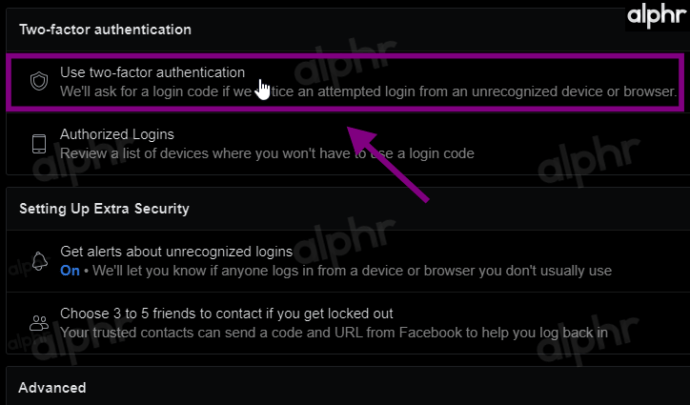
- Klicka på Använd textmeddelande (SMS), följ sedan anvisningarna och tilldela kontakten att ta emot dina 2FA-koder.
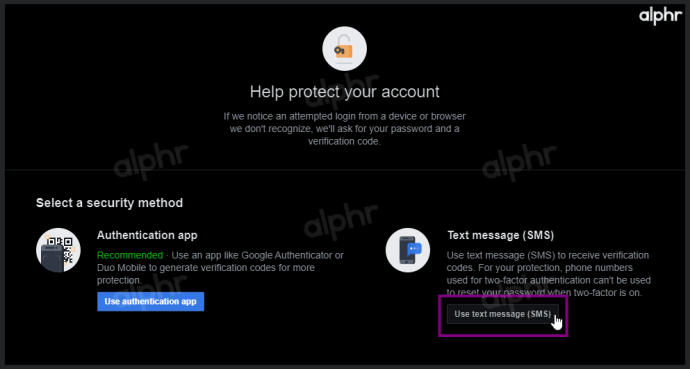
Nu, när du loggar in på Facebook, måste du verifiera en slumpmässig kod som skickas till den säkerhetsmetoden. Men se upp; om du inte har tillgång till den metoden kan du kanske inte logga in på ditt Facebook-konto i framtiden.
Hur man aktiverar 2FA på Android-mobilappen
Om du är en Android-användare och behöver aktivera Facebook 2FA när du är på språng, följ dessa steg:
- Öppna Facebook-appen och tryck på de tre horisontella linjerna i det övre högra hörnet. Klicka sedan på Inställningar och sekretess och välj sedan Inställningar.

- Välj Säkerhet och inloggning.

- Klicka på Använd tvåfaktorsautentisering.

- Välj alternativet för att aktivera 2FA. Kontrollera sedan att den är på (det ger dig möjlighet att stänga av den).

Hur man aktiverar 2FA på iOS Facebook-appen
iPhone-användare kan följa dessa steg:
- Öppna Facebook-appen på din iPhone och tryck på de tre horisontella linjerna i det nedre högra hörnet.
- Välj Inställningar och sekretess följt av Inställningar.

- Välj Säkerhet och inloggning.

- Klicka på Använd tvåfaktorsautentisering.

- Tryck på Slå på eller stäng av för att aktivera eller inaktivera 2FA.

När du har aktiverat 2FA, kontrollera att telefonnumret är ett där du kan ta emot textmeddelanden och varningar.
Hur man inaktiverar 2FA
Om 2FA inte längre fungerar för dig eller om du behöver stänga av den av någon anledning kan du inaktivera den genom att följa stegen nedan.
- Logga in på Facebook och välj sedan fliken Inställningar, följt av sidan Säkerhet och inloggning under fliken Inställningar.

- Klicka på Redigera bredvid alternativet 2FA. Därefter måste du ange ditt nuvarande Facebook-lösenord.

- Nu kan du klicka på Stäng av för att inaktivera tvåfaktorsautentisering.

Följ nu anvisningarna för att ta bort 2FA. När du är klar kan du logga in på Facebook utan att ha en verifieringskod.
Saker att göra innan du aktiverar 2FA
Som nämnts ovan är 2FA en utmärkt säkerhetsfunktion, men det finns några saker du måste göra först för att säkerställa att du inte kommer att ha problem med att logga in senare.
2FA är så säkert att även du (kontoägaren) kan ha svårt att logga in om du inte ställer in saker och ting korrekt. Det första du behöver göra är att verifiera att all din kontaktinformation på Facebook är uppdaterad.
Kontrollera att dina Facebook-kontaktuppgifter är korrekta
- Få tillgång till Facebook 2FA-inställningar med en av enhetsmetoderna (webbläsare, Android, iOS) tills du kommer till och väljer Använd tvåfaktorsautentisering.
- Välj Hantera bredvid ditt mobilnummer eller välj Använd textmeddelande (SMS) om det inte redan är inställt. Dubbelkolla och uppdatera eventuellt ditt telefonnummer.
- Om du använder det inbyggda 2FA-alternativet krävs inget mer. När du använder ett 2FA-alternativ från tredje part väljer du Stäng av.

Obs: Det inbyggda Facebook 2FA-alternativet förhindrar att samma telefonnummer ändrar ditt lösenord, vilket är anledningen till att Facebook rekommenderar att du använder en 2FA-app från tredje part.
Att hålla ditt telefonnummer uppdaterat är avgörande för din säkerhet och din förmåga att få tillgång till Facebook på ett nytt konto. Om det här numret är föråldrat kommer du inte att få en säkerhetskod, vilket i praktiken låser dig utanför ditt konto. Du bör också uppdatera din kontaktinformation varje gång du ändrar ditt telefonnummer.
Facebook inbyggda 2FA-alternativ
Om du inte har ett telefonnummer eller vill använda den inbyggda 2FA längre har du inte helt otur. Facebook erbjuder ett alternativt sätt att skydda ditt konto.
Hur man använder tredjeparts 2FA-verifieringsappar för Facebook
Ett snabbt och enkelt alternativ till Facebook 2FA-alternativet är en tredje parts autentiseringsapp. Google Authenticator är en utbredd och pålitlig applikation tillgänglig för iOS- och Android-användare, men du är fri att välja vilken 2FA-app du vill, som t.ex. Authy för Facebook.
- Få tillgång till Facebook 2FA-inställningar med en av enhetsmetoderna (webbläsare, Android, iOS) tills du kommer till och väljer Använd tvåfaktorsautentisering.
- Välj Använd autentiseringsapp istället för textmeddelande (SMS).
- Facebook kommer att ge dig en skanningsbar QR-kod och en alfanumerisk kod för att konfigurera din tredjepartsapp. Följ instruktionerna och klicka på Fortsätt.

Nu kan du logga in på Facebook med 2FA med hjälp av en tredjepartsapp utan att behöva ett telefonnummer.
Hur man använder Facebook-vänner för att låsa upp ditt konto
Ett annat Facebook 2FA-alternativ är att använda dina vänner. Även om den här metoden främst används när du blir utelåst från Facebook, fungerar den fortfarande som en 2FA-metod eftersom den använder nycklar. Din betrodda vän skickar en kod och URL från Facebook för att hjälpa dig att logga in igen.
- Gå till Facebook 2FA-inställningarna med en av enhetsmetoderna (webbläsare, Android, iOS) ovan tills du kommer till menyn Säkerhet och inloggning.
- I avsnittet Konfigurera extra säkerhet väljer du Välj 3 till 5 vänner att kontakta om du blir utelåst.
- Om du inte har lagt till några vänner tidigare, välj Välj vänner.
- Klicka på Välj betrodda kontakter i popup-fönstret.
- I nästa popup, skriv in varje väns namn och välj dem från söklistan. När du har valt den första skriver du nästa för att upprepa processen.
- När du har valt tre till fem vänner klickar du på Bekräfta.
Utfasade/borttagna 2FA-alternativ
Tidigare inkluderade Facebook avsnittet “Lägg till en säkerhetskopieringsmetod” under “Säkerhet och inloggning”, som hade universell tvåfaktorsautentisering (U2F) via en webbläsare eller 2FA-stödda USB-enheter, såväl som närfältskommunikation (NFC) ) stöd, men det inkluderar dem inte längre som ett alternativ. Avsnittet Lägg till en säkerhetskopia ersattes med Konfigurera extra säkerhet.
Först och främst utfasade Chrome U2F-säkerhetsprotokollet till stöd för FIDO2/WebAuth-säkerhetsnycklar. Andra webbläsare har följt i deras fotspår. För det andra beslutade Facebook att låta dig använda tre till fem “betrodda” vänner för att hjälpa till att låsa upp ditt konto, vilket du hittar under avsnittet Konfigurera extra säkerhet. 
Därför har du bara två inloggningsalternativ för Facebook: 2FA (via SMS eller en autentiseringsapp) och vänner.
Hur du uppdaterar ditt telefonnummer
2FA förlitar sig huvudsakligen på ditt telefonnummer om du inte använder en autentiseringsapp. Men vad gör du om ditt telefonnummer är felaktigt eller inaktuellt? Jo, du kan uppdatera det, såklart!
- Följ samma instruktioner som ovan för att komma åt Facebooks säkerhetsinställningar och tryck på Redigera bredvid 2FA. Tryck på Hantera bredvid Din säkerhetsmetod.

- Klicka sedan på Använd ett annat nummer i rullgardinsmenyn.

- Klicka på Lägg till telefonnummer och sedan på Fortsätt.

- Skriv in ditt nya telefonnummer och tryck på Fortsätt.

Det nya telefonnumret bör visas, men om det inte gör det, eller om du får en felkod, kan du stänga av 2FA och sedan slå på den igen. Genom att göra detta kan du ange ett helt nytt telefonnummer.
Vanliga frågor
Att säkra ditt Facebook-konto är alltför viktigt nuförtiden. Vi har tagit med det här avsnittet för att svara på fler av dina frågor.
Behöver jag 2FA?
2FA eller liknande alternativ rekommenderas starkt, speciellt för Facebook. Den sociala mediesidan har tillgång till mycket av din personliga information som du förmodligen inte har tänkt på, för en sak. Du vill inte att en hackare ska ha den informationen. Saker som din plats, identitet och till och med betalningsinformation lagras på Facebook.
Om ditt konto blir hackat kan Facebook ta på sig att helt inaktivera ditt konto. Den här typen av åtgärder innebär att du inte får tillbaka ditt konto och att du förlorar alla dina bilder, vänner och meningsfulla minnen.
Vad kan jag göra om jag inte kan få 2FA-koden?
Förutsatt att du inte har ett säkerhetskopieringsalternativ etablerat och du inte längre har tillgång till telefonnumret i filen, måste du använda en alternativ metod för att logga in. Det bästa alternativet är att använda en igenkänd enhet för att få dina säkerhetskoder i Inställningar.
Om du inte har en igenkänd enhet med dig, inte har dina säkerhetskoder och inte har tillgång till någon av kontaktformerna som finns listade på ditt konto, använd alternativet “Problem med att logga in” på inloggningssidan .
Jag kan inte stänga av 2FA på Facebook. Vad händer?
Det finns några möjliga anledningar till varför Facebook inte låter dig stänga av 2FA. Om du har specifika appar anslutna till Facebook kan en hindra dig från att stänga av funktionen eftersom den krävs av säkerhetsskäl. Testa att ta bort länkade jobb- eller skolappar och följ sedan instruktionerna igen.
Om du får ett felmeddelande, prova en annan webbläsare för att stänga av säkerhetsfunktionen eftersom det kan vara ett problem med själva webbläsaren.
Förutsatt att du använder rätt lösenord när du loggar in, kan du behöva kontakta Facebooks support för mer hjälp. I allmänhet ger Facebook dig inga problem med att stänga av den här funktionen, så om du stöter på ett problem är det troligtvis kontospecifikt, vilket är anledningen till att du behöver supportteamet för att hjälpa dig.
Vad gör jag om någon annan loggat in och aktiverat 2FA på mitt konto?
Om du redan har upplevt en attack och hackaren har aktiverat 2FA kan du inte logga in förrän ärendet är löst. Lyckligtvis är Facebook redo att hjälpa till.
Besök denna webbsida för att återställa och återfå åtkomst till ditt konto så att du kan stänga av eller hantera 2FA.
Behöver jag en verifieringskod för att stänga av 2FA?
Nej, men du behöver en för att slå på den igen. Du behöver ditt lösenord för att komma åt säkerhetsinställningarna, men du behöver ingen verifieringskod för sms för att stänga av det.